危険パッチ!!Windowsアップデートをすると強制的にWindows10がダウンロードされるぞ!
やりやがったなマイクロソフト。
タイトルにも書いてある通り、10月14日に定例で配信されるマイクロソフトのWindowsアップデートがとんでもない地雷パッチでした。
事の発端は会社に勤めていた時でした。会議中、隣に座っていた人が
「今日のマイクロソフトのアプデやべーな」
っと呟いたのでWindowsUpdateから内容を確認してみると・・・。
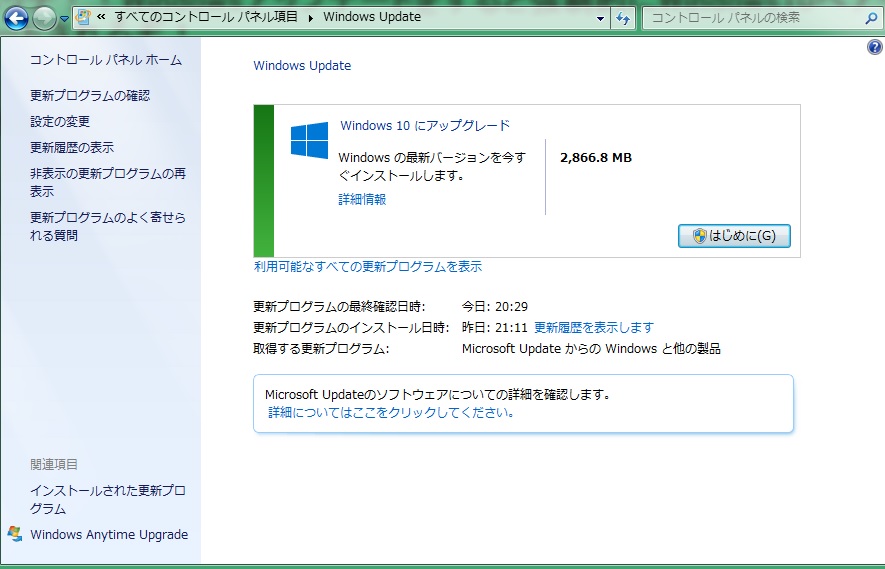
アイエエエエ!?Windows10!?Windows10ナンデ!!?
なんと、うっかりこのままシャットダウンボタンを押すとWindows10のダウンロードが始まってしまうようです。
情報を収集したところ、インストールも始まって次立ち上げたらWindowd10になる・・・っていう訳ではないようです。
しかしサイズが2GB近くもあるファイルをダウンロードさせられる事は事実でアップグレードする予定がない人はダウンロードしないほうがいいでしょう。
大容量HDDを使っている人はそんなに痛手ではないかもしれませんが、SSDを使っている私や容量が元々少ないノートパソコンとかを使っている人はこの2GBはかなり痛手でしょう。
それにダウンロードが終わった後は今度は仕切りにインストールさせてこようとしてくるはずです。
今までみたいにWindows10入れない?入れない?^^って右下のポップアップで言われていただけなのが、態々画面が切り替わって中央に新しい窓枠が出て「入れようぜ!!」なんて言われかねません。
そもそもWindows10もまだまだバグつぶしをしている最中だろ。入れるわけがない。
っというわけで、このページではWindows10のダウンロードを回避するための方法をご紹介します。
まずはスタートボタンを押してコントロールパネルをクリック。その後、Windows Updateを選択してください。
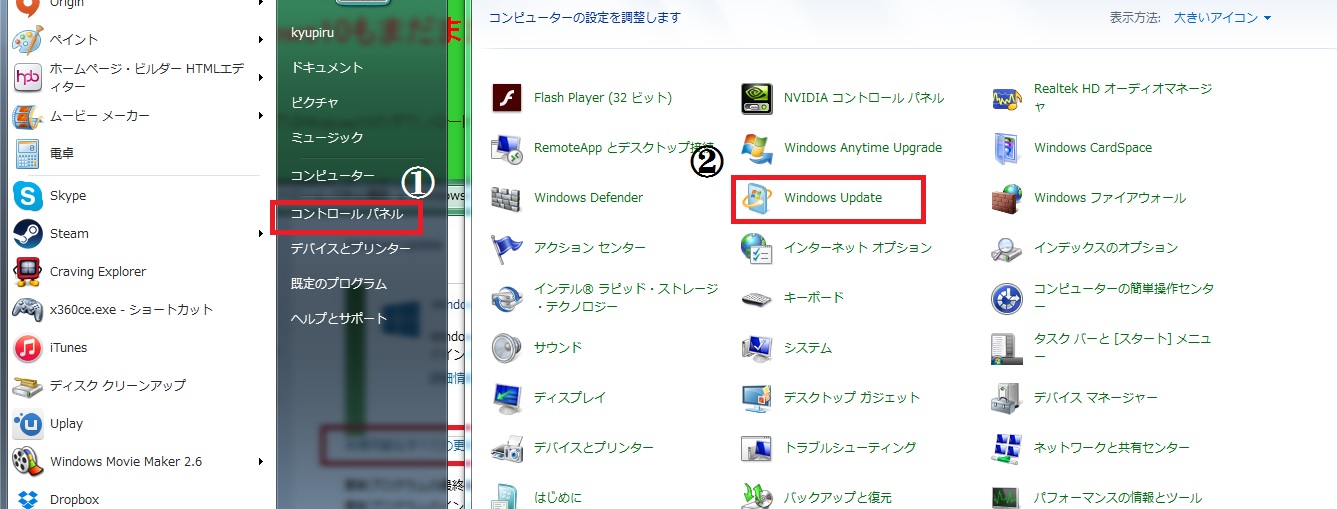
※②のような画面が出てこない!っていう方は右上に『表示方法』というのがありますのでそこを 大きいアイコン に選択してみてください。
すると下記の画面にたどり着きますので、赤枠で囲っている「利用可能な全ての更新プログラムを表示」というリンクをクリック。
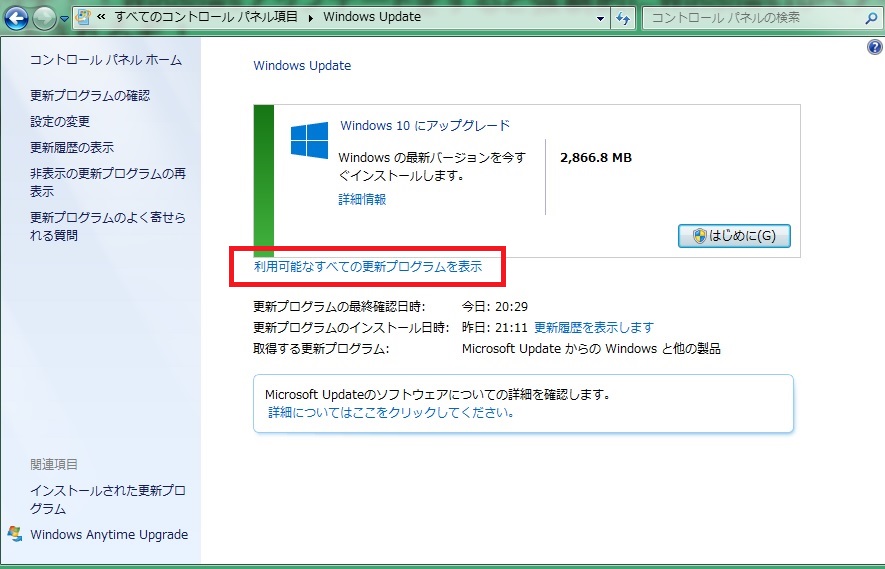
すると下記の画面になるので、
左に オプション という選択枠があるのでクリックします。
するとリストの中に「Windows10 Proにアップグレード」っていうものがあるので
右クリックを押して 更新プログラムの非表示 を選択。
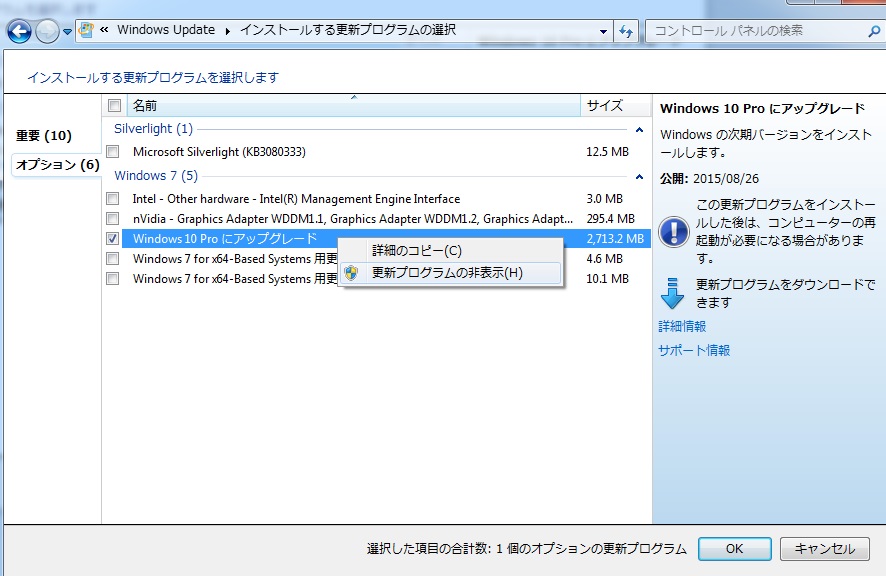
その後しっかりOKボタンを押してください。
その後下記のような画面になれば成功です。
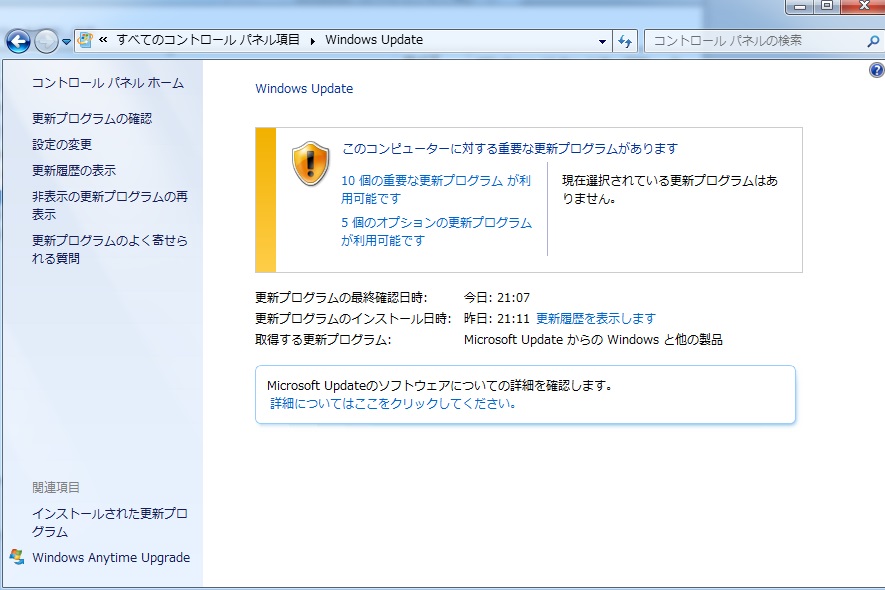
アップデートの枠に見事Windows10へアップグレードっていう文字が消えてくれました。そのまま一生消えうせろ。
2015/10/15 21:05追記
非表示にしても再度表示される方がいらっしゃるようです。
テストPCを用いて色々試してみたところ下記対応のいずれかで収まるようです。
■対策その1
非表示にしたあと一旦『更新プログラムの確認』ボタンを押す。
するとまたWindows10にアップグレードが表示されるのでこれを再び非表示に。これを三回繰り返すと以降出なくなりました。
どうも8月くらいから勝手にダウンロードさせようと企んでいたらしく、こちらの記事によるとWindows10へアップグレードするには6GBものデータを
ダウンロードせねばならんようです。プログラムを三回非表示したプログラムを足してみると大体6GBになるので意外と効果のある対策かもしれません。
マイクロソフトがまた変なパッチを持ってこなければこれでしばらくの間は大丈夫そうです。
■対策その2(メッセージ送信から教えていただきました。
レジストリからブロックする。下記ページを参考にやってみてください。
ただし、レジストリの編集は危険を伴うため「レジストリって何だろう?」という方や自信がない方は避けたほうが無難です。
http://blogs.technet.com/b/askcorejp/archive/2015/07/23/windows-update-windows-10-1.aspx
■対策その3(真偽の程は不明
更新プログラムKB3035583とKB2952664を削除すると非表示にしたあと再表示されなくなるとの噂を目にしました。
割とあちこちでこのコメントを見かけたので恐らく事実だと思われますが確証も保障もないので自己責任でお願い致します。 |
なお、今回みたいにまた勝手にWindows10をインストールさせてくる可能性は非常に高いといえます。
そもそもWindowsアップデートのパッチは意外と地雷率が高く、配信されたその日にインストールすると痛い目を見る事があります。
私としては自動的にダウンロード&インストールされるのではなく、手動でダウンロード&インストールすることをオススメします。
そのように設定するためには以下のような手順を踏めばOKです。
まず、赤枠で囲っている 設定の変更 というリンクをクリック。
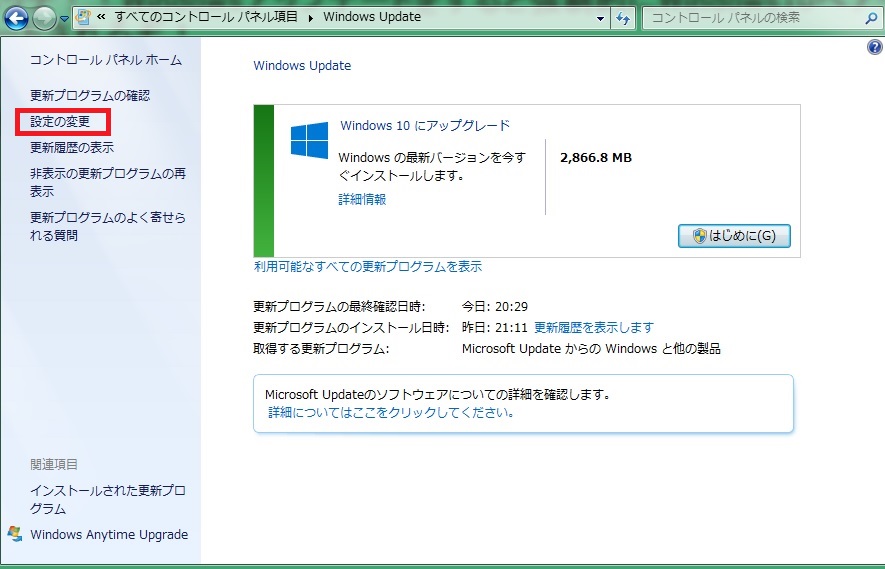
すると下記のような画面になるので、 重要な更新プログラム というところから
「更新プログラムを確認するが、ダウンロードとインストールを行うかどうかは選択する」 というのを選択。
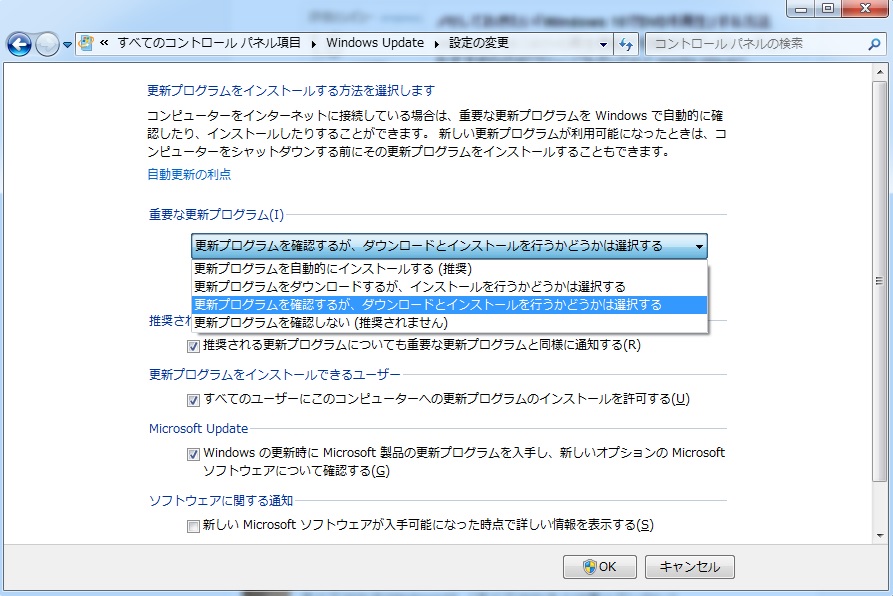
最後にOKボタンを押せばOKです。
これで勝手にダウンロード&インストールされることはありません。
後は土日の休日にでも手動でインストールしておけばいいと思います。
先ほどの以下の画面から 重要 っていう所にあるもの全てにチェックボックスを押してOKを押せばダウンロードが始まりインストールの準備も始まります。
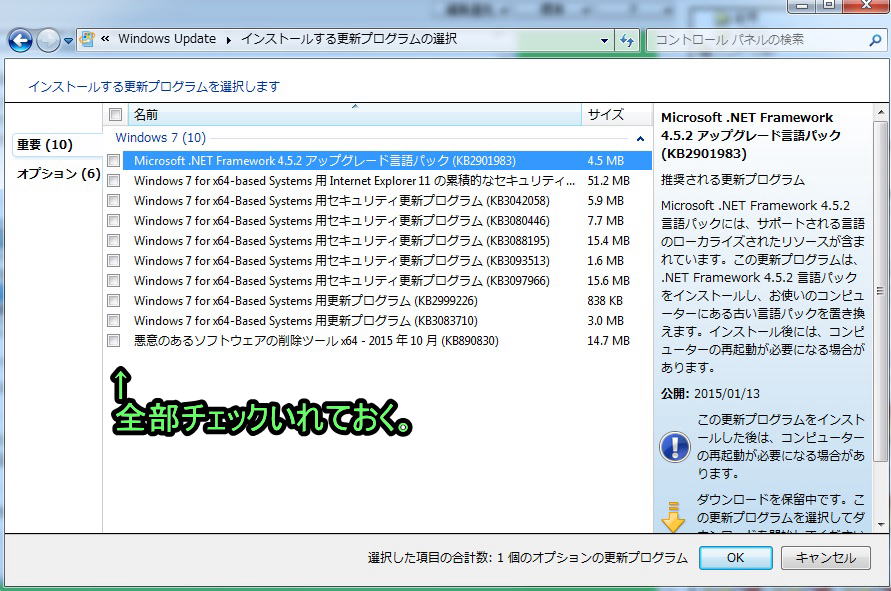
とにかく、Windows10のインストールを先送りにしておきたい人は忘れずに対応しておきましょう。
マイクロソフトの事です。今は忘れてもダウンロードだけで済ませてくれるかもしれませんが、いつ勝手にインストールされるか分かったものじゃないので
データそのものをダウンロードさせないように対策を打って起きましょう。
 「くたばれうぃんどーず!」
「くたばれうぃんどーず!」
レミ学でITオタクを見せ付けたフランちゃんが私の気持ちを代弁してくれました。まる。
23:34 追記
色々手順を誤って万が一Windows10へアップデートしてしまっても一ヶ月以内なら元のOSに戻すことが出来るようです。
私はWindows10へアップデートしていないので画像がありませんが手順だけ載せておきます。
1:Windows 10の[設定]を開く。
2:[更新とセキュリティ]を開き、[回復]をクリック。
3:[Windows 8.1に戻す](元のOSによって表記が異なると思われます
4:[開始する]をクリック。
以上の方法で元のOSに復元できるようです。
なお、その際に元に戻す理由を聞かれるようで。私なら思いっきり「もっとデバッグしてから売れや」って書いちゃいますね。
戻る
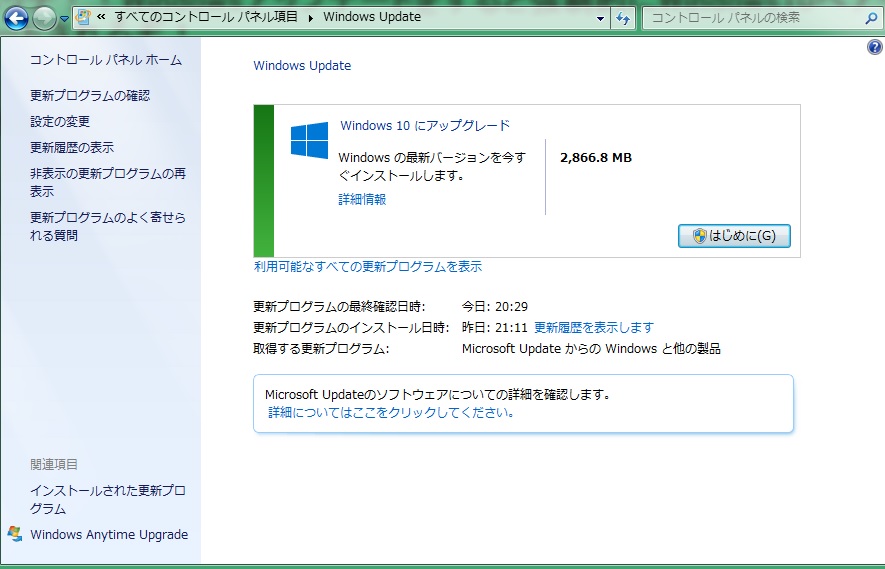
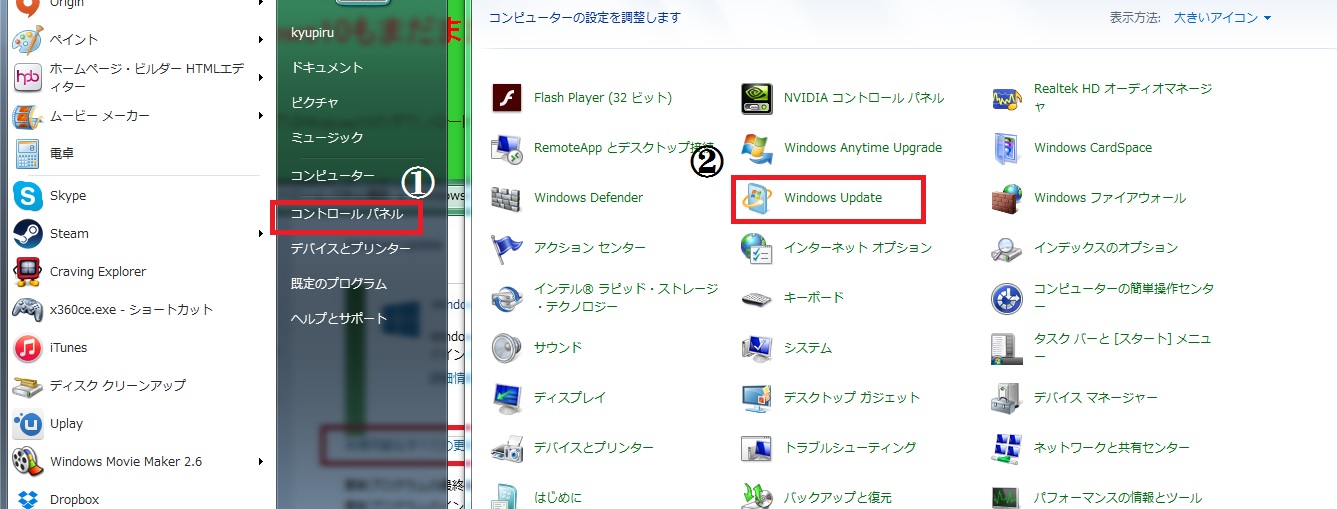
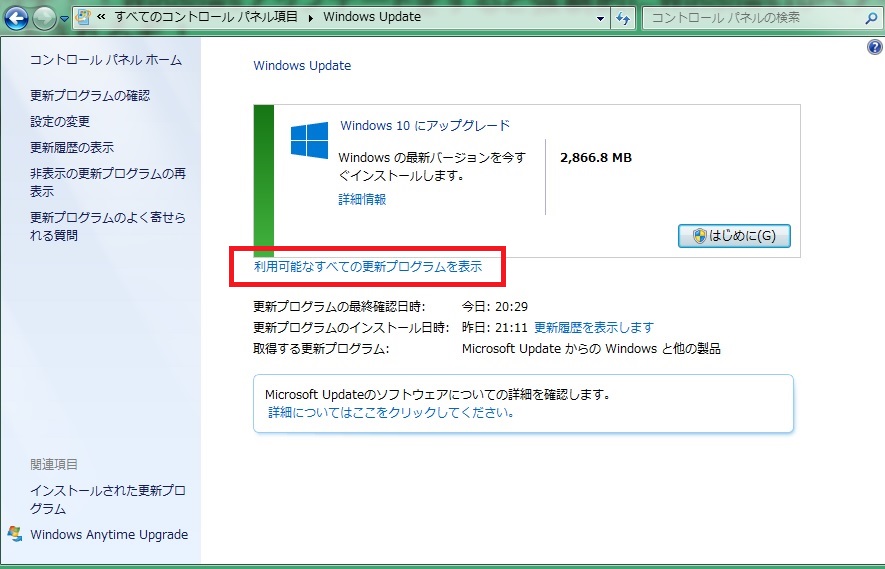
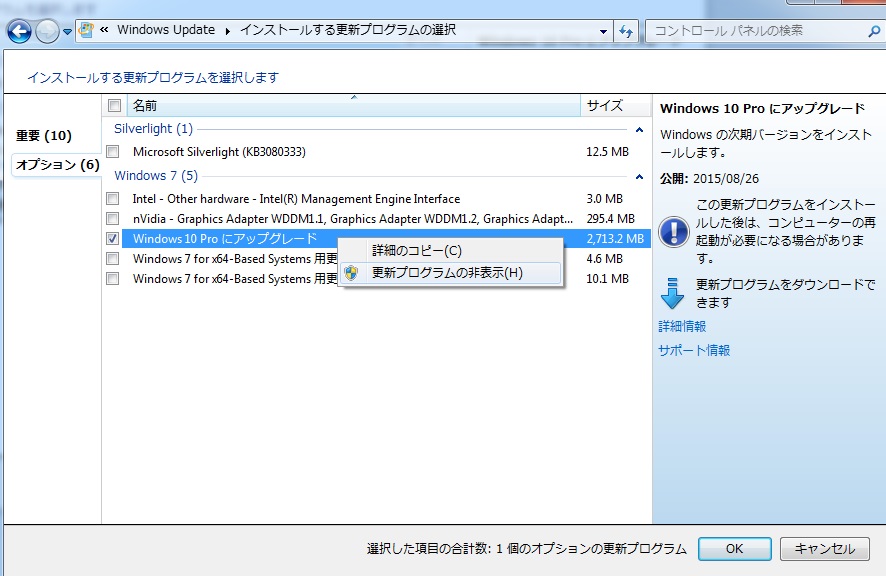
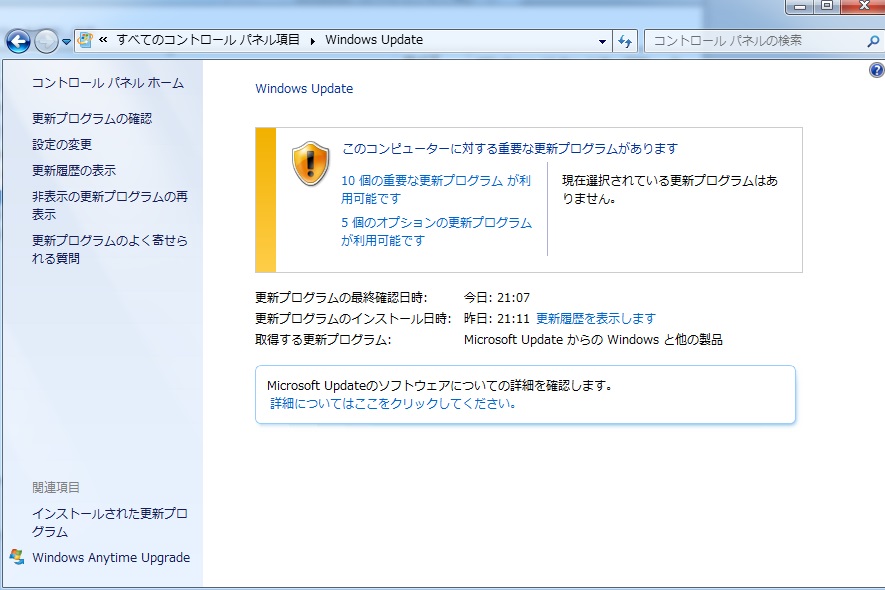
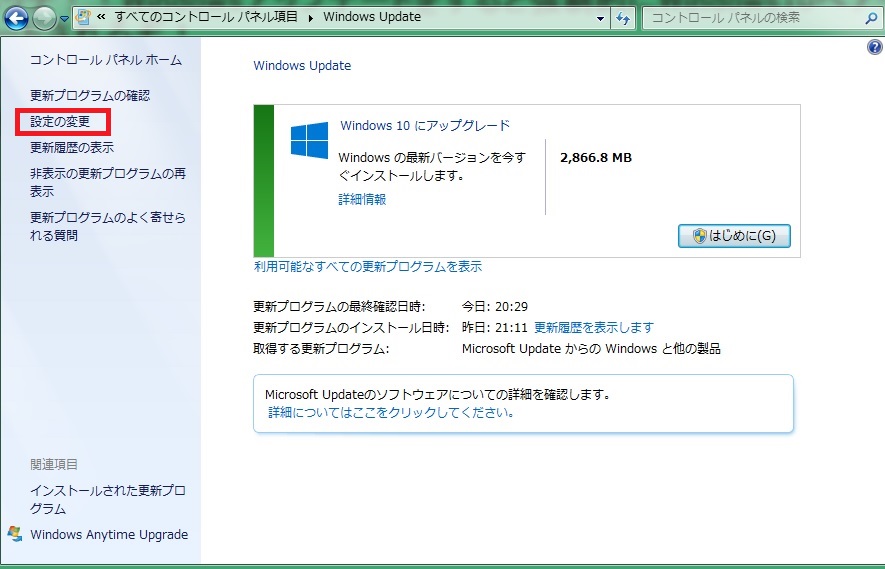
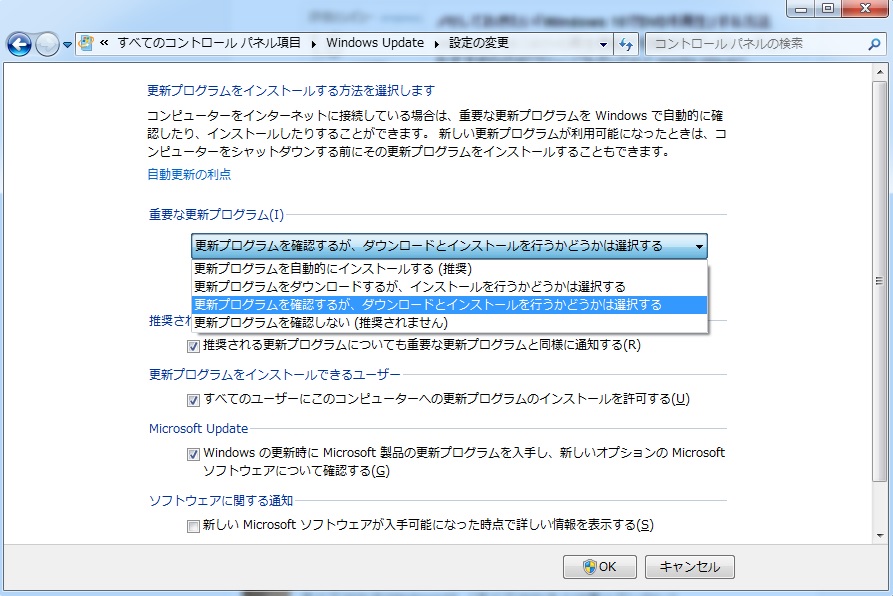
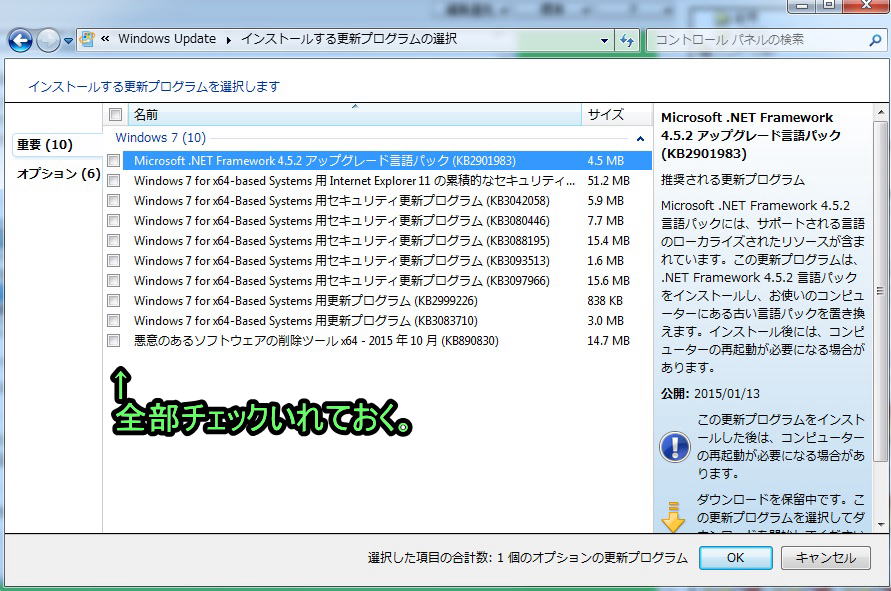
 「くたばれうぃんどーず!」
「くたばれうぃんどーず!」